Msdtc.exe ist eine legitime Systemdatei
- Msdtc.exe ist eine Komponente von Microsoft Distribution Transaction Coordinator (MSDTC) und sollte nicht entfernt oder gelöscht werden.
- Allerdings finden Kriminelle möglicherweise Wege, ihre Malware als diese ausführbare Datei zu tarnen.
- Erfahren Sie, wie Sie erkennen, ob die Datei gefährlich ist, und wie Sie sie in diesem Fall entfernen.

XINSTALLIEREN, INDEM SIE AUF DIE DOWNLOAD-DATEI KLICKEN
- Laden Sie das PC-Reparaturtool Restoro herunter das kommt mit patentierten Technologien (Patent vorhanden Hier).
- Klicken Scan starten um Windows-Probleme zu finden, die PC-Probleme verursachen könnten.
- Klicken Alles reparieren um Probleme zu beheben, die die Sicherheit und Leistung Ihres Computers beeinträchtigen.
- Restoro wurde heruntergeladen von 0 Leser diesen Monat.
Msdtc.exe ist eine Komponente des Microsoft Distribution Transaction Coordinator (MSDTC)-Programms und ein sehr wichtiger Bestandteil jeder Windows-Version. Daher sollten Sie es nicht entfernen. Einige Viren können sich jedoch unter dem Spitznamen MSDTC tarnen und bösartige Aktionen ausführen.
Was ist Msdtc.exe?
Wie wir oben erwähnt haben, ist Msdtc.exe eine vollkommen legitime Datei, die Teil des Systems ist und die Sie im finden können C:\Windows\System32 Ordner.
Mit der Microsoft Distribution Transaction Coordinator (MSDTC)-App können mehrere Clientanwendungen für eine Transaktion über mehr als eine Datenquelle verfügen. Anschließend koordiniert sein Prozess die Verteilung der Transaktion auf die Server.
Verwechseln Sie es jedoch nicht mit Msdt.exe, dem Microsoft Support Diagnostic Tool, das ebenfalls eine legitime Datei ist.
Ist Msdtc.exe ein Virus?
Normalerweise ist die Datei absolut sicher und Sie sollten sich nicht mit ihr oder ihrem Prozess herumschlagen. Tatsächlich führt das Anhalten oder Entfernen der Datei zu Problemen mit der gesamten zugehörigen Software, die sie verwendet. Da höchstwahrscheinlich .NET Framework, ISS und Visual Studio betroffen sein werden, raten wir dringend davon ab, es zu entfernen.
Allerdings können Übeltäter ihre Schadsoftware und Prozesse auch unter dem Dateinamen Msdtc.exe (oder mit kleinen Buchstabenunterschieden) oder ihrem Prozess tarnen.
Muss ich Msdtc.exe entfernen?
1. Finden Sie heraus, ob Sie über doppelte MSDTC-Dienste verfügen
- Klicken Sie mit der rechten Maustaste auf Start drücken und auswählen Taskmanager.
- Klick auf das Dienstleistungen Tab und suchen Sie nach MSDTC.

- MSDTC sollte einen einzelnen Prozess unter seinem Namen haben. Wenn Sie mehr finden, ist das ein klares Zeichen einer Infektion.
2. Finden Sie heraus, ob Msdtc.exe eine legitime Datei ist
- Drücken Sie die Taste Windows Taste + E anfangen Dateimanager.
- Navigieren Sie zum folgenden Pfad:
C:\Windows\System32
- Finden Msdtc.exe, klicken Sie mit der rechten Maustaste darauf und wählen Sie aus Eigenschaften.
- Wählen Sie im Popup-Fenster das aus Einzelheiten Klicken Sie auf die Registerkarte und prüfen Sie, ob die Datei unter der Microsoft-Marke registriert ist. Wenn Sie dazu keine Angaben finden oder etwas anderes vorliegt, ist das ein Anzeichen für eine Infektion.

- Führen Sie außerdem im Datei-Explorer eine Suche nach msdtc durch und prüfen Sie, ob es andere Iterationen der Datei mit anderen Erweiterungen wie SYS oder DLL gibt. Es sollte nur eine Msdtc.exe-Datei vorhanden sein. Wenn Sie also eine andere finden, löschen Sie sie sofort.
Auf diese Weise können Sie herausfinden, ob Msdtc.exe ein Virus oder eine Gefahr für Ihr System ist. Wenn alles in Ordnung ist, versuchen Sie nicht, die Datei zu entfernen.
Wie entferne ich Msdtc.exe?
1. Führen Sie einen SFC-Scan durch
- Drücke den Suchen Symbol in der Taskleiste, geben Sie ein cmd, und auswählen Als Administrator ausführen aus den Ergebnissen.
- Geben Sie den folgenden Befehl ein und drücken Sie Eingeben:
sfc /scannow
- Warten Sie, bis der Scan abgeschlossen ist, starten Sie Ihren Computer neu und prüfen Sie, ob der gefälschte Dienst ausgeführt wird.
2. Führen Sie einen vollständigen Antivirenscan durch
- Drücke den Suchen Symbol, Typ Windows-Sicherheit, und starten Sie die App.
- Wählen Viren- und Bedrohungsschutz.

- Wählen Sie nun aus Scan Optionen.
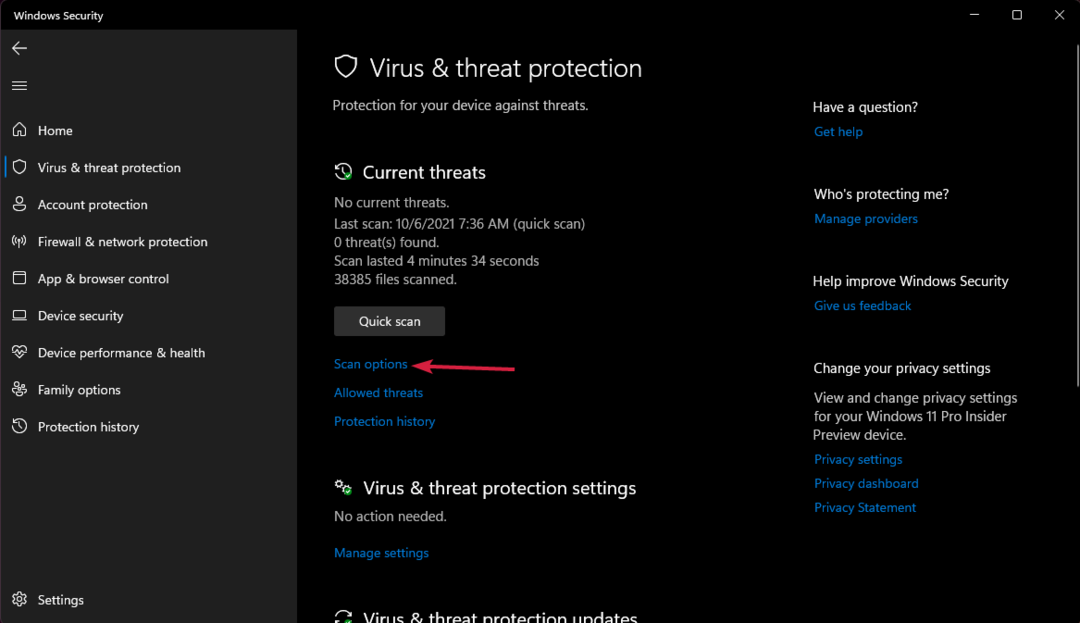
- Überprüf den Kompletter Suchlauf Feld und klicken Sie auf Scanne jetzt Knopf unter.
Windows Defender ist ziemlich leistungsstark, aber wenn die gefälschte Msdtc.exe übernommen hat, müssen Sie Ihr System möglicherweise mit einem scannen leistungsfähigeres Antivirenprogramm.
Damit endet unser Artikel über Msdtc.exe und wir hoffen, dass Sie jetzt wissen, was es ist, ob Sie es entfernen müssen und wie das geht.
Wir empfehlen Ihnen auch, unseren Artikel über zu lesen Was tun, wenn MSDTC einen Fehler feststellt? unter Windows.
Wenn Sie Fragen oder praktikable Lösungen haben, teilen Sie uns dies bitte im Kommentarbereich unten mit.
Haben Sie immer noch Probleme? Beheben Sie sie mit diesem Tool:
GESPONSERT
Wenn die oben genannten Ratschläge Ihr Problem nicht gelöst haben, kann es sein, dass auf Ihrem PC tiefer liegende Windows-Probleme auftreten. Wir empfehlen Laden Sie dieses PC-Reparaturtool herunter (auf TrustPilot.com mit „Großartig“ bewertet), um sie einfach anzugehen. Klicken Sie nach der Installation einfach auf Scan starten drücken Sie die Taste und drücken Sie dann auf Alles reparieren.

